

Netflix Video Downloader
 ホーム > Netflix 関連 Tips >Netflix ダウンロードできない解決策
ホーム > Netflix 関連 Tips >Netflix ダウンロードできない解決策
「Netflix でダウンロードをしようとするとダウンロードしたデバイスが多すぎます。」と出てきてダウンロードできません。ですが2台で契約してて、その二台ともいまダウンロードをしていません。どうしたらダウンロードできるようになりますか?--Yahoo 知恵袋から
Netflix(ネットフリックス)は世界最大級のオンラインストリーミングであり、料金プランに加入すれば、スマートフォンやタブレット、パソコン、スマートテレビ、ゲーム機など動画をダウンロードしてオフライン再生できます。
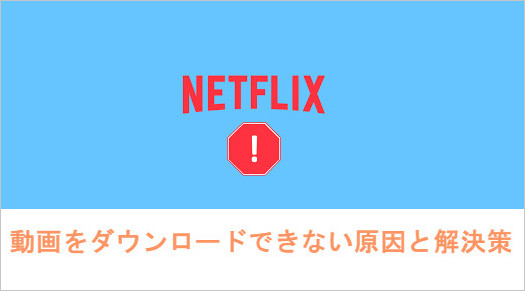
しかし、Netflix の動画をダウンロードすると、さまざまな制限がかかることがあります。いきなりダウンロードできなくなる場合がありますから、ここでは、Netflix 動画がダウンロードできなくなってしまう代表的な七つの原因とそれぞれの原因に対する対処法について解説していきます。
次のいずれかの原因によって、Netflix 動画のダウンロードができない可能性があります。
インターネットの接続情報が大切です。ネット環境が不安定な時、ダウンロードスピードが遅くなり、動画をダウンロードできない場合があります。また、インストールされている Netflix アプリのバージョンが古いと、ダウンロード機能に対応していない可能性もあります。
解決策:インターネットに再接続し、最新版の Netflix アプリをダウンロードして再起動してみてください。
Netflix や他のコンテンツプロバイダーが提供する映画やドラマは、下記のデバイスの Netflix アプリのみでダウンロードできます。
・Android 4.4.2以降を搭載したスマートフォンやタブレット
・iOS 9.0以降を搭載した iPhone、iPad、iPod touch
・Fire OS 4.0以降を搭載した Amazon Fire タブレット
・Windows 10バージョン1607(Anniversary Update)以降を搭載したタブレットや PC
上記に当てはまらない端末やブラウザを使っている場合、ダウンロード機能を使用できません。また、Mac では Netflix ブラウザから動画を見ることに限られてしまうため、ダウンロード機能もありません。
このような場合、解決策として、専門な Netflix 動画ダウンローダーを利用することをおすすめします。
作品の長さや画質の設定によって、作品をダウンロードする際に数百 MB〜1GB 程度の容量を必要とします。端末のストレージに空きがなければ、Netflix のビデオをダウンロードできません。
解決策:このような場合、余計なファイルやアプリを削除するなどして、動画に必要な容量を空けたうえでダウンロードしてください。あるいは、ダウンロードした Netflix 動画を SD カードか USB メモリに移動する方法をおすすめします。
Netflix のダウンロード機能は、配信されている作品を無限にダウンロードできるわけではありません。Netflixでは、1つの端末にダウンロードできる作品数が100本までに設定されています。作品数が上限に達していると、「ダウンロードした作品が多すぎます。(10016-22005)」といったエラーメッセージが表示されます。
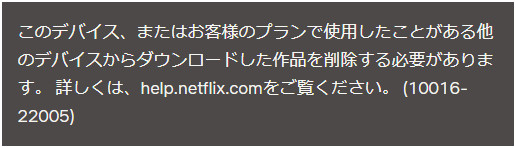
解決策:端末に保存した作品数が上限に達してしまっているときに、新しく作品をダウンロードするには、この前にダウンロードした動画を削除すればよいです。あるいは、他の端末にダウンロードしてください。(広告つきスタンダードプラン、スタンダードプラン、プレミアムプランを契約している人は、2台目の端末にも作品のダウンロードが可能です。広告つきスタンダードプランとスタンダードプランでは2台まで、プレミアムプランでは6台までの端末に作品のダウンロードができます。)ダウンロードできる作品数の制限をクリアするために、専門の Netflix 動画ダウンローダーを利用することをお勧めします。
ご利用の iPhone、iPad または iPod touch で以下のエラーが表示される場合:
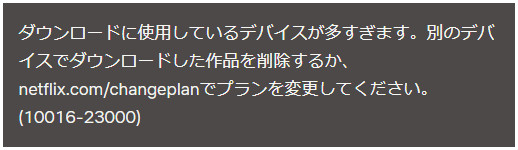
これは、ダウンロード済みの作品を同時に保存できるデバイスの最大数を超えたことを示しています。プランの種類により、2台、または6台のデバイスに作品をダウンロードすることができます。
解決策:新しいデバイスにダウンロードするには、既存のデバイスからダウンロード済みの作品を削除するか、視聴プランをアップグレードしてください。デバイスの紛失や損傷などのため Netflix に接続できない場合、ご利用のアカウントにログインした状態で Netflix.com/DeviceManagement にアクセスし、アカウントからデバイスを削除いただけます。
詳細画面にダウンロードボタンが表示されていない作品は、Netflix のダウンロード機能に対応していません。Netflix ではそれぞれの作品に対してライセンス契約をおこなっていますが、ダウンロードに関するライセンスを取得できていない作品に関してはダウンロードできません。
一部の映画やドラマは、コンテンツ関連のフランチャイズ権または知的財産権を保有するスタジオとの提携によって制作されています。 Netflix が作品をストリーミング配信する権利を持っている場合でも、ダウンロードを提供できない場合があります。
解決策:ダウンロードアイコンがありませんから、待っていてもダウンロードできるようになるか、専門な Netflix 動画ダウンローダーを利用することをお勧めします。
Netflix では、VPN やプロキシサーバーを介した接続を検知すると、ストリーミングを含めてすべてのコンテンツの利用ができなくなります。Netflix の提供するコンテンツが国や地域によって内容が異なるため、VPN やプロキシサーバーを利用している場合、Netflix 側はユーザーがどこの地域からアクセスしているかが判定できないため、一律で無効にしているようです。
解決策:このような場合、VPN やプロキシサーバーを無効にする方法か、そのような設定がされていないネットワークから接続する方法をおすすめします。
Amazon Music での曲、アルバム、プレイリストを変換したい?Amazon Music Converter を利用してください。MP3、AAC、WAV と FLAC 形式に変換可能です。
Netflix のダウンロード制限を解除するには、専門的な動画ダウンロードソフトを利用することが一番良いです。1回ダウンロードすれば永久に再生できます。ここでは、「Netflix Video Downloader」という名前の動画ダウンローダーをお勧めします。
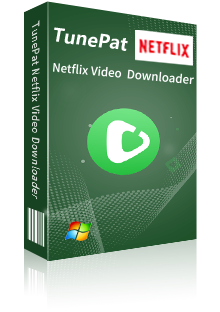
Netflix Video Downloader とは、Netflix の映画やドラマをダウンロードするためのプログラムです。作品を検索するだけでダウンロードできます。シンプルで使いやすいです。(詳細を見る)
 Netflix で配信される映画とドラマを簡単にダウンロード。
Netflix で配信される映画とドラマを簡単にダウンロード。 オーディオトラックと多言語字幕を保存。
オーディオトラックと多言語字幕を保存。 高解像度(HD-1080p/720p)をそのまま保存可能。
高解像度(HD-1080p/720p)をそのまま保存可能。 Windows 11/10/8/7 に完全対応。
Windows 11/10/8/7 に完全対応。Netflix Video Downloader を使って、Netflix の動画を PC に保存する方法を紹介します。
Step 1Windows 11/10/8/7 パソコンに Netflix Video Downloader を起動します。起動後のメイン操作画面は以下のとおりです。
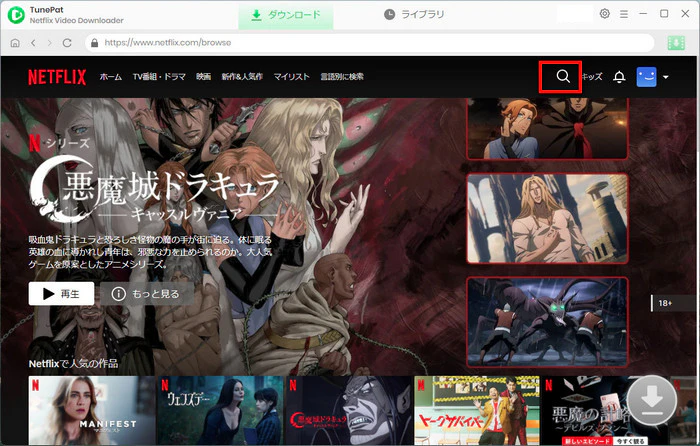
Step 2メイン画面にある検索ボックスにダウンロードしたい Netflix 映画のタイトルを入力して、Enter キーを押します。初回利用の場合、Netflix アカウントへのログインが必要であるので、ログイン画面から Netflix アカウントにログインしてください。

Step 3すると、読み込まれた動画、もしくは検索された動画が表示されます。右下にある緑のダウンロードボタンをクリックするだけで、ダウンロードが開始されます。ダウンロード完了までどれくらい時間がかかるかを右パネルで確認できます。
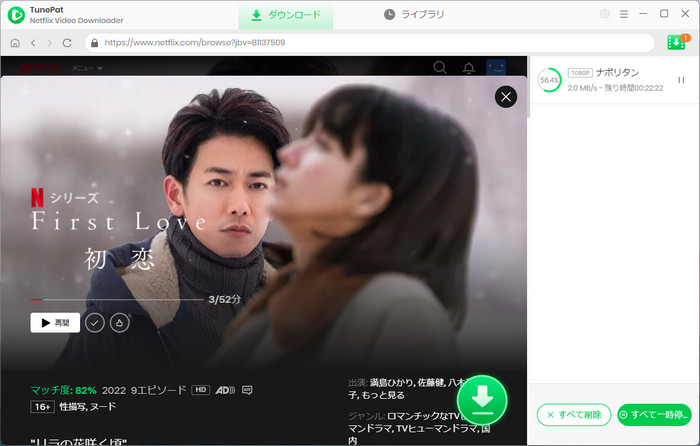
また、ダウンロードを開始する前に、右上隅にある歯車のようなアイコンをクリックして、出力画質を高/中/低に選択することができます。そして、出力フォルダのパスを変更することも可能です。
*ご注意:さらに詳しい操作方法はユーザーガイドへ移動して、ご確認ください。
A1.Netflix のヘルプセンターにより、これは「お客様が実際には映画やドラマを視聴していない場合に、どこまで視聴されたかわからなくならないように、または、インターネットデータを消費してしまわないようにするためです」ということです。このような場合、メッセージが表示されます。視聴を続けるには、メッセージを閉じるか、次のエピソードの自動再生をオフにすることができます。
A2.メニューボタン > アプリ設定 > ダウンロード(スマホの場合)
ここで、「Wi-Fi のみ」、「スマートダウンロード」、「画質」、「ダウンロードをすべて削除」という4つの項目があるので、お好きに変更できます。
A3.フリーズしたり読み込めなくなったりするような場合がありますが、通常、ネットワークの状態を確認するとか、お使いのデバイスを再起動するとか、Netflix を強制停止するとか、いろいろ試してください。
この記事では Netflix の動画をダウンロードできない理由と対策法について、詳しく紹介していきました。ダウンロードに失敗してしまったら、まずはこの記事を参考にして、その理由を確認しましょう。一方、今回紹介してきたもの以外にもエラーはあるので、そのときには Netflix のヘルプセンターで対応方法を確認し、適切な方法を探すことをお勧めします。なお、好きな動画を Netflix からダウンロードして永遠に保存したいなら、文の中で紹介した Netflix Video Downloder を利用することをおすすめします。
上記の Netflix Video Downloader を使うことで、ダウンロードしたい映画やドラマをダウンロード保存することは簡単に実現できます。さっそくダウンロードして使ってみましょう!
ヒント:本記事で紹介された Netflix Video Downloader はシェアウェアですが、無料体験ができます。ただし、無料試用版では、各動画の最初の5分間しかダウンロードできません。機能面では全く同じであるため、体験版で動作を確認後、気に入れば、購入ができます。
また、Netflix のすべてのコンテンツは著作権を有しています。あくまで個人の鑑賞用であり、無断での転用は禁じられています。
VideoGo All-In-One
Netflix Video Downloader
Amazon Video Downloader
Hulu Video Downloader
Disney+ Video Downloader
お勧め人気製品
Netflix 関連記事
Prime Video 関連記事
Diseny+ 関連記事
Hulu 関連記事
U-NEXT 関連記事